Aktualisiert December 2025 : Beenden Sie diese Fehlermeldungen und beschleunigen Sie Ihr Computersystem mit unserem Optimierungstool. Laden Sie es über diesen Link hier herunter.
- Laden Sie das Reparaturprogramm hier herunter und installieren Sie es.
- Lassen Sie es Ihren Computer scannen.
- Das Tool wird dann Ihren Computer reparieren.
Obwohl das Upgrade auf Windows 10 viele Vorteile hat, ist es durchaus möglich, dass Sie zu Ihrer vorherigen Version des Betriebssystems wie Windows 7, Windows 8 und Windows 8.1 zurückkehren möchten. Einige Benutzer finden es sehr schwierig, neues Windows 10 anzunehmen, oder einige der Anwendungen sind möglicherweise nicht mit dem neuen Betriebssystem kompatibel. Sie hätten die Daten aufgrund eines System-Upgrades unerwartet verlieren können, was auch zu fehlerhaften Einstellungen geführt haben könnte. Für all diese Unsicherheiten – eine neue Freeware namens EaseUS System GoBack Free kann Ihnen helfen! Dieses Tool erstellt ein Image Ihres alten Betriebssystems, das verwendet wird, wenn Sie sich entscheiden, von Windows 10 zurück- und herunterzufahren.
EaseUS System GoBack Free
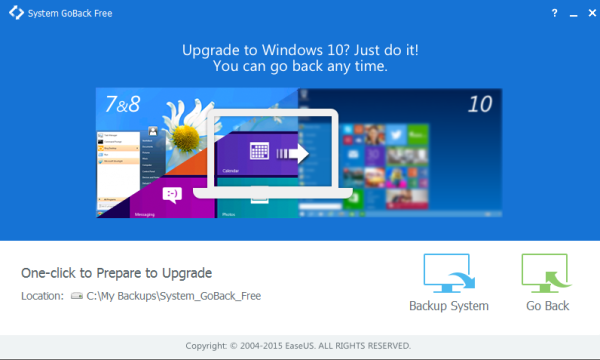
EaseUS, das für seine Datenrettungs- und Backup-Software bekannt ist, hat EaseUS System GoBack Free veröffentlicht, das es Windows-Benutzern ermöglicht, sicher vom Betriebssystem Windows 10 auf Windows 8.1 oder Windows 7 zu wechseln. Wenn Sie nach der Installation des Updates auf Probleme stoßen, können Sie mit dieser Software das System sichern und wiederherstellen.
Der Rückgriff auf die ältere Version von Windows kann mit der System GoBack-Software in nur drei einfachen Schritten durchgeführt werden. EaseUS System GoBack sichert das gesamte System nach dem Ausführen des Programms, so dass Sie es zu einem späteren Zeitpunkt wiederherstellen können. Auf dem Markt gibt es viele Backup-Programme, die das gleiche Feature bieten, es ist die Einfachheit des Prozesses, der hier herausragt.
Merkmale von EaseUS System GoBack Free
Im Folgenden finden Sie die Funktionen, die EaseUS System GoBack Free bietet:
- Sie können Ihr Windows 10-Upgrade-Erlebnis schützen, um jegliche Art von Datenverlust zu vermeiden.
- Die Software hilft Ihnen, Betriebssysteme, Anwendungen und Spiele wiederherzustellen, ohne sie neu zu installieren.
- Sie können bei Bedarf von Windows 10 auf Windows 7/8/8/8/8.1 downgraden.
- Gehen Sie bei Bedarf zur vorherigen Systemstation zurück.
Downgrade von Windows 10
Wir empfehlen die Verwendung dieses Tools bei verschiedenen PC-Problemen.
Dieses Tool behebt häufige Computerfehler, schützt Sie vor Dateiverlust, Malware, Hardwareausfällen und optimiert Ihren PC für maximale Leistung. Beheben Sie PC-Probleme schnell und verhindern Sie, dass andere mit dieser Software arbeiten:
- Download dieses PC-Reparatur-Tool .
- Klicken Sie auf Scan starten, um Windows-Probleme zu finden, die PC-Probleme verursachen könnten.
- Klicken Sie auf Alle reparieren, um alle Probleme zu beheben.
Schritt 1: Starten Sie die installierte System GoBack Free Anwendung aus dem Startmenü oder über die Desktop-Verknüpfung, Sie werden mit dem Splash-Bildschirm begrüßt und dann wird Ihnen der Bildschirm angezeigt, auf dem Sie entweder Go Back oder Backup System verwenden können.
Schritt 2: Sichern Sie nun Ihr System, bevor Sie das Betriebssystem aktualisieren oder auf das vorherige System zurücksetzen. Klicken Sie auf Backup System, um zu beginnen.
Schritt 3: Wenn Sie zum vorherigen Betriebssystem zurückkehren möchten, klicken Sie einfach auf Go Back, um Ihr altes System wiederherzustellen.
Dies ist ein sehr praktisches Werkzeug, das Ihnen hilft, den vorherigen Zustand Ihres Systems wiederherzustellen. Sie können entweder auf ToDo Backup Home oder ToDo Backup Workstation aktualisieren, um weitere Funktionen freizuschalten.
Besuchen Sie die Homepage und klicken Sie auf die Schaltfläche Download. Sie müssen eine gültige E-Mail-Adresse angeben, um eine kostenlose Version der Software zu erhalten. Es wird dann ein Download-Link generiert, durch Anklicken wird die.exe-Datei mit einer Größe von 76,3 MB heruntergeladen.
Das Windows 10 Rollback Utility ist ein ähnliches Tool, das Sie sich ansehen sollten.
Windows 10 bietet auch eine eingebaute Option zum Rollback von Windows 10. Wenn Sie ein In-Place-Upgrade Ihres Betriebssystems Windows 8.1 oder Windows 7 durchgeführt haben, können Sie innerhalb von 30 Tagen nach dem Upgrade auf Windows 10 ein Rollback von Windows 10 auf Ihre vorherige Version von Windows durchführen, sofern Sie den Rollback-Vorgang durchführen.
EMPFOHLEN: Klicken Sie hier, um Windows-Fehler zu beheben und die Systemleistung zu optimieren
